Automatische systeemupdates inschakelen in Ubuntu

Ubuntu controleert standaard dagelijks op systeemupdates en vraagt u wanneer deze beschikbaar zijn. Op dat moment kunt u ervoor kiezen de updates onmiddellijk te downloaden en te installeren of Ubuntu u later te laten herinneren. U kunt er echter ook voor kiezen om updates automatisch gedownload en geïnstalleerd te hebben.
OPMERKING: Wanneer we zeggen dat u iets in dit artikel typt en er zijn aanhalingstekens rond de tekst, typt u NIET de aanhalingstekens, tenzij anders vermeld.
Klik op de knop "Zoek uw computer en online bronnen" op de Unity-balk en typ "software en update" in het invoervak. Terwijl u typt, worden de resultaten onder het invoervak weergegeven. Klik op het pictogram "Software & Updates".
GERELATEERD: Hoe Online inhoud uitschakelen bij het zoeken in Ubuntu 14.04
OPMERKING: als u geen online inhoud in uw zoekresultaten wilt zien, kunt u uitschakelen van onlinecontent ophalen bij zoeken, als u een versie van Ubuntu gebruikt vóór de meest recente, 15.04. Als u 15.04 gebruikt, kunt u het online ophalen van inhoud in de instellingen uitschakelen. Hiervoor opent u de "Systeeminstellingen", klikt u op "Beveiliging en privacy" in het gedeelte "Persoonlijk" en schakelt u de optie "Bij zoeken in de Dash: include online zoekresultaten" uit.
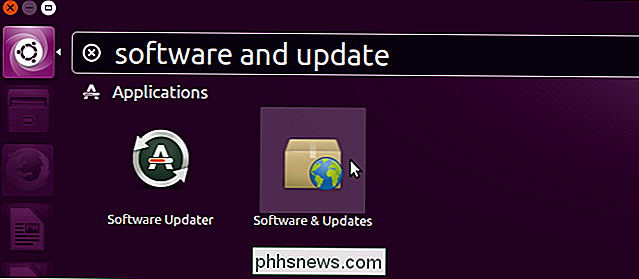
Op de "Software & Updates "dialoogvenster, klik op het tabblad" Updates ".
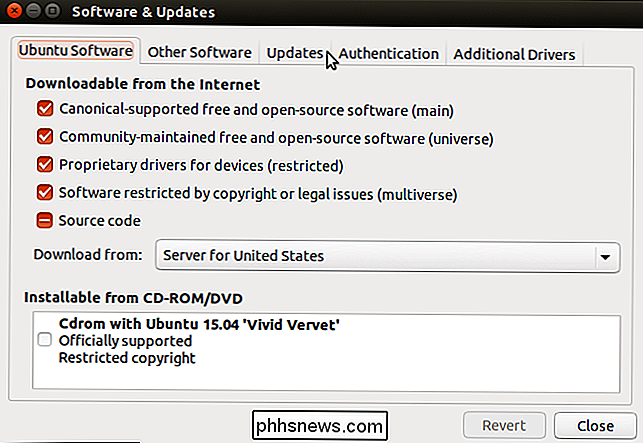
Selecteer" Automatisch downloaden en installeren "in de vervolgkeuzelijst" Automatisch controleren op updates ".
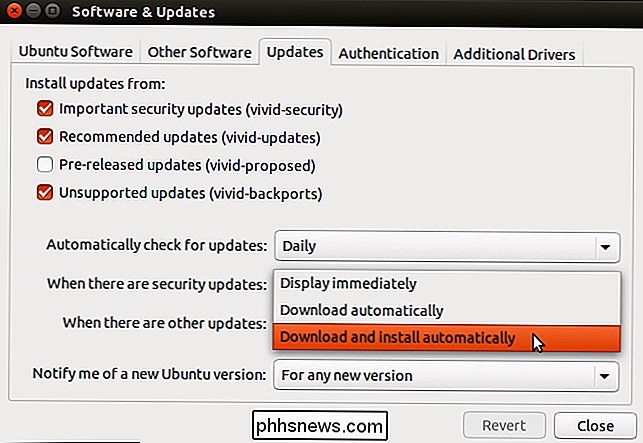
Het dialoogvenster" Verifiëren "wordt weergegeven. Voer uw Ubuntu-accountwachtwoord in het invoervak "Wachtwoord" in en klik op "Authenticatie".
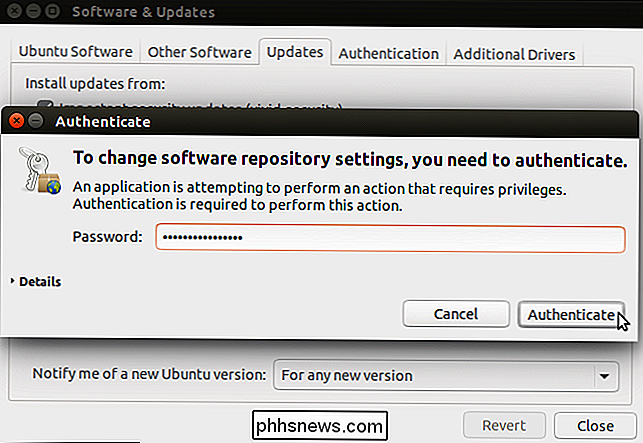
Om de update van de software die u hebt geïnstalleerd en de systeembestanden te automatiseren, selecteert u de "Belangrijke beveiligingsupdates", "Aanbevolen updates ", En" Niet-ondersteunde updates "aankruisvakjes, dus er zijn vinkjes in de vakken. Klik op "Sluiten".
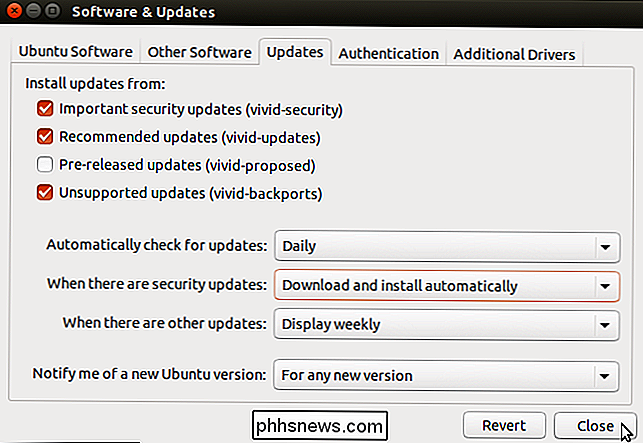
Nu worden systeemupdates en software-updates automatisch gedownload en op de achtergrond geïnstalleerd.
Als u de serverversie van Ubuntu gebruikt, raadpleegt u ons artikel over het inschakelen van automatische beveiligingsupdates in Ubuntu Server .

De celverwijzingsstijl wijzigen in Excel
Normaal gesproken gebruikt Excel de A1-celverwijzingsstijl die letters gebruikt voor kolomkoppen en cijfers voor rijtitels. Als u echter opmerkt dat er nummers op zowel de rijkoppen als de kolomkoppen staan, is dat de referentiestijl van de R1C1-cel. Geen zorgen. Het is gemakkelijk om het te wijzigen.

Het standaardbestandsformaat wijzigen voor opslaan in Word, Excel en PowerPoint 2016
Als u Word, Excel of PowerPoint 2016 gebruikt en u deelt uw bestanden vaak met mensen die In oudere versies kan het vervelend zijn om elke keer de optie te selecteren om bestanden in het oude formaat op te slaan. Hier leest u hoe u de standaard bestandsindeling voor het dialoogvenster Opslaan kunt wijzigen.



